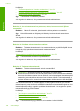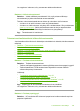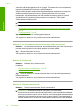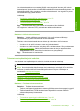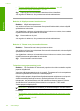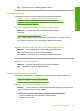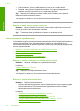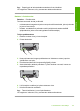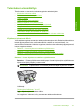User guide
•”Tulostus käyttämällä Suurin mahdollinen dpi -asetusta,” sivu 42
•”
Kopioiminen Nopea-asetuksella,” sivu 58
Syy: Paperityypin tai tulostuslaadun asetukset olivat virheelliset.
Jos ongelma ei ratkennut, siirry seuraavaan ratkaisuvaihtoehtoon.
Ratkaisu 2: Käytä paremman laatuista kuvaa
Ratkaisu: Käytä tarkempaa kuvaa.
Jos valokuva tai muu kuva tulostetaan liian pienellä tarkkuudella, tuloste näyttää
epätarkalta tai sotkuiselta.
Jos digitaalisen valokuvan tai rasteroidun kuvan kokoa on muutettu, kuva saattaa
näyttää tulostettuna epätarkalta tai sotkuiselta.
Syy: Kuvan tarkkuus oli pieni.
Jos ongelma ei ratkennut, siirry seuraavaan ratkaisuvaihtoehtoon.
Ratkaisu 3: Tulosta kuva pienemmässä koossa
Ratkaisu: Pienennä kuvan kokoa ja tulosta se sitten.
Jos valokuva tai muu kuva tulostetaan liian suurella tulostuskoolla, tuloste näyttää
epätarkalta tai sotkuiselta.
Jos digitaalisen valokuvan tai rasteroidun kuvan kokoa on muutettu, kuva saattaa
näyttää tulostettuna epätarkalta tai sotkuiselta.
Syy: Kuva tulostettiin suurikokoisena.
Tulosteissa on pystysuuntaisia juovia
Ratkaisu: HP suosittelee HP Advanced -paperien tai muiden tuotteelle sopivien
paperien käyttämistä.
Varmista, että tulostuspaperissa ei ole ryppyjä. Tulostaessasi kuvia saat parhaan
tuloksen käyttämällä HP Advanced -valokuvapaperia.
Säilytä valokuvapaperi alkuperäisessä pakkauksessaan suljettavan muovipussin
sisällä tasaisella pinnalla ja kuivassa, viileässä paikassa. Kun olet valmis
tulostamaan, ota pakkauksesta vain sillä hetkellä tarvitsemasi paperit. Palauta
ylimääräiset arkit tulostuksen jälkeen takaisin muovipussiin. Tämä estää
valokuvapaperin käpristymistä.
Huomautus Mustetasot ovat riittäviä, ja tulostuskasetteja ei tarvitse vaihtaa.
Lisätietoja:
•”
Suositeltujen paperityyppien valitseminen tulostamista ja kopioimista varten,”
sivu 22
•”
Tietoja paperista,” sivu 95
Luku 12
112 Vianmääritys
Vianmääritys